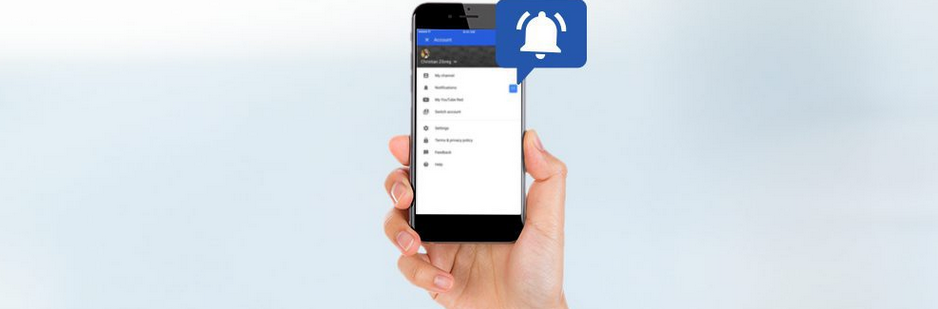Las notificaciones son una forma ideal de informarse sobre las últimas actualizaciones de sus aplicaciones favoritas. También son utilizados por su teléfono para informarle acerca de algunas de las nuevas funciones y la forma en que puede modificarlas para obtener una experiencia más personalizada. Sin embargo, el mero número de notificaciones que recibe su teléfono se le puede ir de las manos si no sabe cómo administrarlas. Además, cuando la luz del teléfono parpadea o el propio teléfono vibra por cada nueva notificación que recibe, es posible que se sienta un poco molesto.
Afortunadamente, existen varias formas de gestionar las notificaciones en tu teléfono Android, que van desde las más sencillas hasta las más complejas. A continuación se definen algunas de esas fáciles para que todos puedan probarlas.
Contenidos
Android Oreo
En la última versión del sistema operativo que ha recibido el nombre de Android Oreo, las notificaciones persistentes que te informan de las aplicaciones que se están ejecutando en segundo plano es una característica incorporada que puede convertirse en un potencial irritante. Pero hay una solución, ya que una aplicación llamada «Hide ‘running in the background’ Notification» aborda el problema de la forma más sencilla posible.
Una vez que lo tengas instalado, funcionará para mantener esas notificaciones ocultas. Si las notificaciones no se detienen inmediatamente, simplemente reinicie el sistema y se solucionará el problema.
Gestionar las Alertas
Otra forma de gestionar las alertas de un atasco en el Centro de notificación de tu dispositivo Android es decidir qué aplicaciones pueden enviar dichas alertas. Usted elige las aplicaciones de las que necesita que las alertas vayan primero. Para ello, vaya a Notificaciones en Opciones. Luego desplácese hacia abajo por la lista de aplicaciones y siga eligiendo las que llegan a enviar alertas al Centro de Notificación. Puedes seleccionar las aplicaciones tocándolas y eligiendo una opción.
Las opciones incluyen ‘No Recent Items’ o 1, 5, o 10 elementos recientes. La primera opción sólo elimina por completo las alertas de la aplicación del Centro de notificación, mientras que la segunda le ofrece la opción de seleccionar un número determinado de veces que una aplicación puede enviar una alerta.
Número de alertas
También hay una opción que te permite decidir el número de veces que una aplicación puede mostrar una alerta. Puede cambiar el orden en el que se muestran las alertas de la aplicación yendo a la pantalla principal de configuración de Notificaciones. Una vez allí, toque la opción que dice – ‘Ordenar por hora’. A continuación, pulse el botón Editar en la esquina superior de la pantalla.
Incluso puedes hacerlo a través de las manijas junto al nombre de cada una de las aplicaciones que hayas incluido. Sólo tienes que tocar, mantener presionada y arrastrar las aplicaciones seleccionadas y ordenarlas en el orden que desees. Incluso puedes eliminar la aplicación que has elegido por error tirando de ella en la sección «No incluir».
Pre-Configuración del Android
Otra forma de mantener un control sobre las notificaciones es configurar tu teléfono Android en modo «Prioridad». De esta manera, usted puede controlar con precisión quién puede llegar a usted. El modo de prioridad silencia el teléfono y sólo permite alertas importantes de su elección. Para ello, debe tocar el botón Volumen y activar el modo Prioridad.
De acuerdo con la configuración predeterminada, sólo pueden pasar las alertas del calendario, la alarma y los contactos; sin embargo, puede evitar que los eventos del calendario interrumpan la hora de prioridad al apagar el conmutador situado junto a Eventos y recordatorios. Puede personalizarlo aún más apagando el interruptor de Mensajes para silenciar las llamadas y los mensajes por completo, sin embargo, eso convertiría el modo Prioridad en el modo Silencio.
Bloquear las notificaciones
La última de las opciones es bloquear las notificaciones de todas las aplicaciones. Para ello, tendrás que ir de nuevo a Configuración, y luego a Aplicaciones, antes de puntear en la pestaña Descargado en la parte superior de la pantalla. A continuación, puede puntear en la opción Seleccionar todo y desmarcar la casilla Mostrar notificaciones. Si por si acaso, más tarde quieres que un par de aplicaciones envíen las alertas, sólo tienes que elegir esa aplicación y luego pulsar el botón Bloquear.
Estas son algunas de las formas más sencillas de controlar las notificaciones en tu dispositivo Android y evitar que te molesten innecesariamente. Además, existen muchas aplicaciones de terceros que pueden ayudarte a conseguir lo mismo, y podrías probarlas.